Windows 10'da MultiVersus Siyah Ekran Sorununu Düzeltin
Çeşitli / / April 05, 2023
Birçok kullanıcı, oyun PC'lerinde başlatıldığında MultiVersus siyah ekran sorunundan şikayet ediyor. Eğer aynı zamanda aynı sorun, bu kılavuz, etkili sorun giderme özelliğiyle başlatma sonrasında MultiVersus siyah ekran sorununu çözmenize yardımcı olacaktır. yöntemler. Öyleyse okumaya devam edin!

İçindekiler
- Windows 10'da MultiVersus Siyah Ekran Sorunu Nasıl Onarılır
- Yöntem 1: Temel Sorun Giderme Yöntemleri
- Yöntem 2: MultiVersus Oyununu Yönetici Olarak Çalıştırın
- Yöntem 3: Arka Plan İşlemlerini Sonlandırın
- Yöntem 4: Oyun İşlem Önceliğini Değiştir
- Yöntem 5: Yüksek Performansı Ayarlayın
- Yöntem 6: Steam ve MultiVersus Oyununu Güncelleyin
- Yöntem 7: Tam Ekran Optimizasyonlarını Devre Dışı Bırak
- Yöntem 8: Oyun İçi Yer Paylaşımını Devre Dışı Bırak
- Yöntem 9: Oyun dosyalarının bütünlüğünü doğrulayın
- Yöntem 10: .NET Framework'ü Güncelleyin
- Yöntem 11: DirectX'i Güncelleyin
- Yöntem 12: Microsoft Visual C++ Yeniden Dağıtılabilir Dosyasını Onarma
- Yöntem 13: Microsoft Visual C++ Yeniden Dağıtılabilir Dosyasını Yeniden Yükleyin
Windows 10'da MultiVersus Siyah Ekran Sorunu Nasıl Onarılır
Windows 10 bilgisayarınızda MultiVersus'ta siyah ekran sorunu canınızı sıkıyorsa, sorunu çözmek için bunları dikkatlice incelemeniz için birkaç olası nedeni burada bulabilirsiniz.
- PC, oyunun temel gereksinimlerini karşılamıyor.
- Başka bir arka plan programı oyuna müdahale ediyor.
- Doğrulanmamış bir sürücü sürümü kullanıyorsunuz.
- Oyunun grafik ayarları yanlış yapılandırılmış.
- Kötü amaçlı yazılım ve virüslerin varlığı.
- .NET çerçevesi ve işletim sistemi en son sürümlerine güncellenmez.
- DirectX sürümü güncel değil.
- hız aşırtma
- Oyunun yanlış yapılandırılmış veya bozuk yükleme dosyaları da soruna neden olur.
- Microsoft C++ yeniden dağıtılabilir dosyaları oyun ve PC ile uyumlu değildir.
Tartışılan sorunu çözmenize yardımcı olacak birkaç olası sorun giderme yöntemini burada bulabilirsiniz.
Yöntem 1: Temel Sorun Giderme Yöntemleri
Gelişmiş sorun giderme yöntemlerine geçmeden önce bu temel yöntemleri izleyin.
1 A. Sistem Gereksinimlerini Kontrol Edin
Çoklu Versiyonminimum sistem gereksinimleri
- İşlemci: Intel Core i5-2300 veya AMD FX-8350
- Veri deposu: 4 CİGABAYT
- VİDEO KARTI: Nvidia GeForce GTX 550 Ti veya AMD Radeon HD 5850 | Intel UHD 750
- PİKSEL GÖLGELENDİRİCİ: 5.0
- VERTEX SHADER: 5.0
- BOŞ DİSK ALANI: 6 GB
- ATANMIŞ VİDEO RAM: 1024MB
Çoklu VersiyonÖnerilen Gereksinimler
- İşlemci: Intel Core i5-3470 veya AMD Ryzen 3 1200
- Veri deposu: 8 GB
- VİDEO KARTI: Nvidia GeForce GTX 660 veya AMD Radeon R9 270
- PİKSEL GÖLGELENDİRİCİ: 5.0
- VERTEX SHADER: 5.0
- BOŞ DİSK ALANI: 6 GB
- ATANMIŞ VİDEO RAM: 2048MB
1B. İnternet Bağlantısını Kontrol Edin
Kararsız bir internet bağlantısı, arada herhangi bir engel olsa da MultiVersus'ta siyah ekran sorununa yol açar. yönlendiriciniz ve bilgisayarınız, kablosuz sinyali engelleyebilir ve kesintili bağlantıya neden olabilir problemler.
çalıştırabilirsin Hız testi doğru bağlantı için gereken optimum ağ hızı seviyesini bilmek.

Cihazınızın aşağıdaki kriterleri karşıladığından emin olun.
- Ağınızın sinyal gücünü bulun ve çok düşükse aradaki tüm engelleri kaldırın.
- Aynı ağa bağlı çok fazla cihazdan kaçının.
- Her zaman İnternet Servis Sağlayıcınız (İSS) tarafından onaylanmış bir modem/yönlendirici satın alın ve bunlarda çakışma yoktur.
- Kullanmayın eski, kırık veya hasarlı kablolar. Gerekirse kabloları değiştirin.
- Modemden yönlendiriciye ve modemden duvara giden kabloların sağlam ve bozulmamış olduğundan emin olun.
Herhangi bir internet bağlantısı sorunu varsa kılavuzumuza göz atın Windows 10'da Ağ Bağlantısı Sorunlarını Giderme aynı sorunu gidermek için.

1C. Hız Aşırtmayı Durdur
Her üst düzey bilgisayar, halihazırda sahip olduğunuz özelliklerden daha fazla meyve suyu üretmenize yardımcı olan Hız Aşırtma seçeneğiyle üretilmiştir. Grafik kartını veya işlemciyi varsayılan hızdan daha hızlı çalıştırmak, hız aşırtma anlamına gelir.
Bu olduğunda, bilgisayarınız belirli bir süre sonra maksimum sıcaklığa ulaşacaktır. Bilgisayar bunu algılar ve saat hızını soğuyana kadar normal hıza ayarlar. Soğuduktan sonra saat hızı tekrar artırılır. Bu, bilgisayarınızın performansını artırır ve güçlü bir bilgisayarınız yoksa çok yardımcı olur.
Tüm oyunların hız aşırtmayı desteklemediğine dikkat edilmelidir. Aynı durum MultiVersus için de geçerlidir. Bu nedenle, bilgisayarınızdaki tüm hız aşırtmayı devre dışı bırakmayı ve oyunu başlatmayı denemelisiniz. İyi başlarsa, sorun giderilir.
1D. Kötü Amaçlı Yazılım Taramasını Çalıştır
Bir virüs veya kötü amaçlı yazılım saldırısının varlığı, bilgisayarınızda oyun oynama sorunlarına neden olur. Eğer virüs saldırısı çok şiddetliyse hiçbir online oyuna sürekli bağlanamazsınız. Sorunu çözmek için virüsü veya kötü amaçlı yazılımı Windows 10 bilgisayarınızdan tamamen kaldırmanız gerekir.
Bilgisayarınızı kılavuzumuzda belirtildiği gibi taramanız önerilir. Bilgisayarımda Virüs Taramasını Nasıl Çalıştırırım?
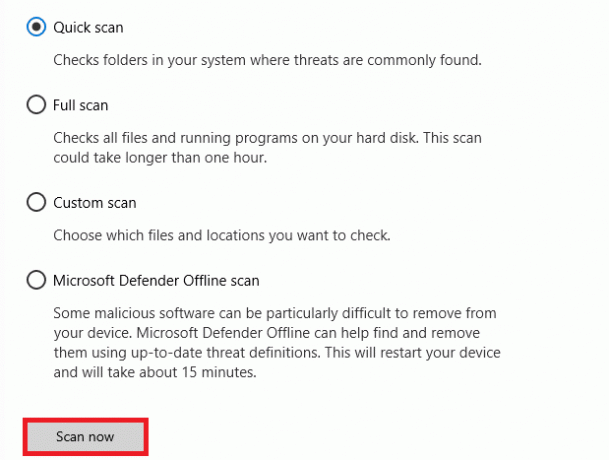
Ayrıca, kötü amaçlı yazılımları bilgisayarınızdan kaldırmak istiyorsanız kılavuzumuza göz atın. Windows 10'da Kötü Amaçlı Yazılımları Bilgisayarınızdan Kaldırma. Bilgisayarınızdaki tüm virüsleri kaldırdıktan sonra, oyununuza bağlanın ve yüzünüzdeki MultiVersus sorununun giderilip giderilmediğini kontrol edin.
1E. GPU Sürücülerini Güncelleyin
Grafik sürücüler, ağır grafik görüntülerden ve video işleme oyunlarından sorumludur. MultiVersus oyununda herhangi bir çakışmayla karşılaşırsanız, bilgisayarınızın donanımı ile İşletim Sistemi arasında bir bağlantı görevi gördükleri için aygıt sürücülerinin güncel bir sürümünü kullandığınızdan emin olun. Birçok kullanıcı, sürücüleri güncellemenin tartışılan sorunu çözdüğünü öne sürdü. Rehberimizde belirtilen adımları okuyun ve uygulayın Windows 10'da Grafik Sürücülerini Güncellemenin 4 Yolu böyle yaparak.

Ayrıca Oku:Cihazınız için Windows Bulunan Sürücüleri Düzeltin, Ancak Bir Hatayla Karşılaşıldı
1F. GPU Sürücülerini Geri Al
Bazen GPU sürücülerinin mevcut sürümü, MultiVersus'ta tartışılan soruna neden olabilir ve bu durumda, yüklü sürücülerin önceki sürümlerini geri yüklemeniz gerekir. Bu süreç denir sürücülerin geri alınması ve kılavuzumuzu takip ederek bilgisayar sürücülerinizi önceki durumlarına kolayca geri alabilirsiniz. Windows 10'da Sürücüler Nasıl Geri Alınır?.

1G. GPU Sürücüsünü Yeniden Yükleyin
GPU sürücülerinizi güncelledikten sonra hala MultiVersus'ta siyah ekran sorunu yaşıyorsanız uyumsuzluk sorunlarını gidermek için aygıt sürücülerini yeniden yükleyin. Sürücüleri bilgisayarınıza yeniden yüklemenin birkaç yolu vardır. Yine de Grafik sürücülerini kılavuzumuzda anlatıldığı gibi kolayca yeniden yükleyebilirsiniz. Windows 10'da Sürücüler Nasıl Kaldırılır ve Yeniden Yüklenir.

GPU sürücülerini yeniden yükledikten sonra, tartışılan sorunu çözüp çözmediğinizi kontrol edin.
1H. Windows'u güncelleyin
Ayrıca İşletim Sisteminizi güncelleyerek bilgisayarınızdaki ve oyununuzdaki hataları ortadan kaldırabilirsiniz. Her zaman Windows İşletim Sisteminizi güncellediğinizden emin olun ve işlemde bekleyen herhangi bir güncelleme varsa kılavuzumuzu kullanın Windows 10 Son Güncelleme Nasıl İndirilir ve Kurulur
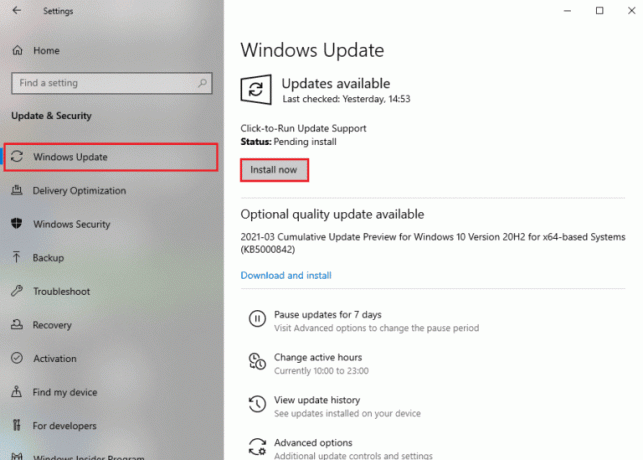
Windows İşletim Sisteminizi güncelledikten sonra, MultiVersus oyun sunucunuza hatasız bağlanıp bağlanamadığınızı kontrol edin.
1I. Antivirus'ü Geçici Olarak Devre Dışı Bırakın (Varsa)
Bilgisayarınızda kurulu bazı uyumsuz antivirüs programları MultiVersus siyah ekran sorununa neden olacaktır. Çakışmaları önlemek için, Windows 10 bilgisayarınızın güvenlik ayarlarını sağlamalı ve kararlı olup olmadıklarını kontrol etmelisiniz. Tartışılan sorunun nedeninin virüsten koruma paketi olup olmadığını öğrenmek için, bir kez devre dışı bırakın ve bir ağa bağlanmayı deneyin.
Rehberimizi okuyun Windows 10'da Antivirüs Geçici Olarak Devre Dışı Bırakma ve PC'nizde Antivirüs programınızı geçici olarak devre dışı bırakmak için talimatları izleyin.

Bilgisayarınızdaki virüsten koruma programını devre dışı bıraktıktan sonra sorununuz için bir düzeltmeniz varsa, programı bilgisayarınızdan tamamen kaldırmanız önerilir. Rehberimizi okuyun Windows 10'da Kaldırılmayan Programları Kaldırmaya Zorlayın Bilgisayarınızdaki antivirüs programınızı kaldırmak için.
Ayrıca Oku:Avast'ın Virüs Tanımlarını Güncellememesini Düzeltme
1J. Windows Defender Güvenlik Duvarını Kapatın (Önerilmez)
Windows 10 PC'deki aşırı koruyucu bir güvenlik duvarı paketi nedeniyle, bilgisayarınız MultiVersus sorununda siyah ekran sorunuyla karşı karşıya kalacak. Sorunu çözmek için oyununuz için yeni bir kural ekleyebilir, oyunu beyaz listeye ekleyebilir veya son düzeltme olarak güvenlik duvarını geçici olarak devre dışı bırakabilirsiniz. Rehberimiz Windows 10 Güvenlik Duvarı Nasıl Devre Dışı Bırakılır sana yardım edeceğim.
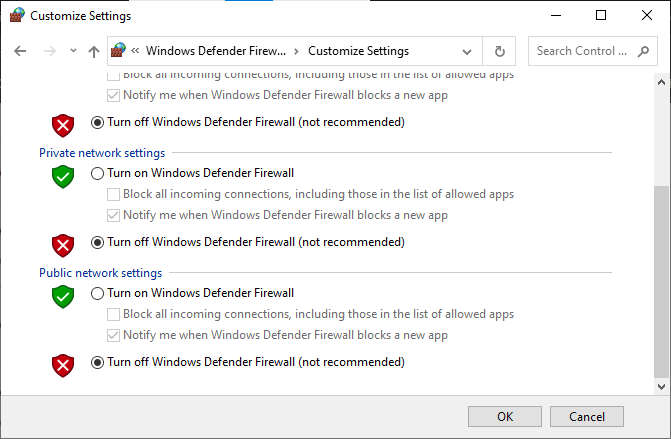
1K. Sistem Dosyalarını Onar
Windows 10 PC'nizde herhangi bir eksik veya hasarlı dosya varsa, tartışılan MultiVersus sorunuyla karşı karşıya kalacaksınız. Yine de, bu bozuk dosyaları dahili yardımcı programları kullanarak onarıyorsunuz, yani, Sistem Dosyası Denetleyicisi Ve Dağıtım Görüntüsü Hizmeti ve Yönetimi. Rehberimizi okuyun Windows 10'da Sistem Dosyaları Nasıl Onarılır ve tüm bozuk dosyalarınızı onarmak için belirtilen adımları izleyin.
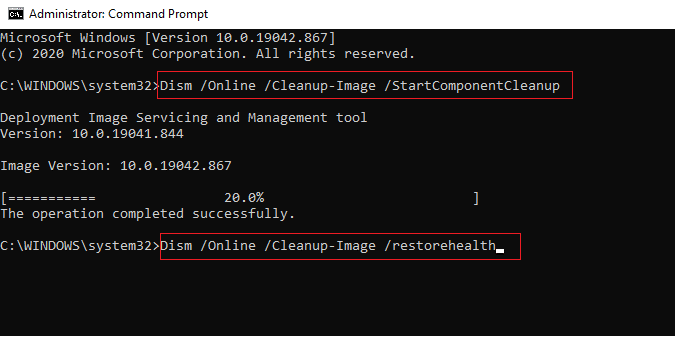
Yöntem 2: MultiVersus Oyununu Yönetici Olarak Çalıştırın
MultiVersus gerekli yönetici ayrıcalıklarına sahip değilse, oyunun birkaç temel özelliği oyunu her açtığınızda veya herhangi bir oyunu yüklediğinizde, başlangıçtan sonra MultiVersus siyah ekrana neden olan sınırlı güncellemeler. Oyunu yönetici olarak çalıştırmak için aşağıda belirtilen talimatları izleyin.
1. üzerine sağ tıklayın MultiVersus kısayolu masaüstünde veya şuraya gidin: kurulum dizini ve üzerine sağ tıklayın.
2. Ardından, Özellikler seçenek.

3. Şimdi, Uyumluluk sekmesine tıklayın ve Bu programı yönetici olarak çalıştırın.

4. Son olarak tıklayın Uygula>Tamam Değişiklikleri kaydetmek için.
MultiVersus sorunlarını çözüp çözmediğinizi kontrol edin.
Ayrıca Oku: Halo Infinite'in Başlatma Sırasında Çökmesine Devam Etmesini Düzeltin
Yöntem 3: Arka Plan İşlemlerini Sonlandırın
Birkaç kullanıcı, MultiVersus'taki siyah ekran sorununun PC'nizde çalışan tüm arka plan görevlerini kapatarak çözülebileceğini onayladı. Görevi uygulamak için kılavuzumuzu takip edin Windows 10'da Görev Nasıl Sonlandırılır? ve talimat verildiği şekilde devam edin.

Tüm arka plan işlemlerini kapattıktan sonra MultiVersus sorununu çözüp çözemediğinizi kontrol edin.
Yöntem 4: Oyun İşlem Önceliğini Değiştir
Bir uygulamanın veya işlemin tercihi, bilgisayara kaynakları tahsis ederken diğerlerine göre önemini ve tercih edilmesi gerekip gerekmediğini söyler. Varsayılan olarak sistem işlemleri dışında her uygulamanın önceliği normaldir. Yeterli kaynak yoksa MultiVersus siyah ekrana neden olabilir.
1. basın Ctrl + Shift + Esc tuşları aynı anda açmak Görev Yöneticisi.
2. Şimdi, ara MultiVersus süreci.
3. Ardından önceliği olarak değiştirin Yüksek öncelik ve bunun işe yarayıp yaramadığını kontrol edin.
Not: Sürecin önceliğini dikkatsizce değiştirmek sisteminizi son derece yavaş veya kararsız hale getirebileceğinden, önceliği büyük bir dikkatle değiştirin.
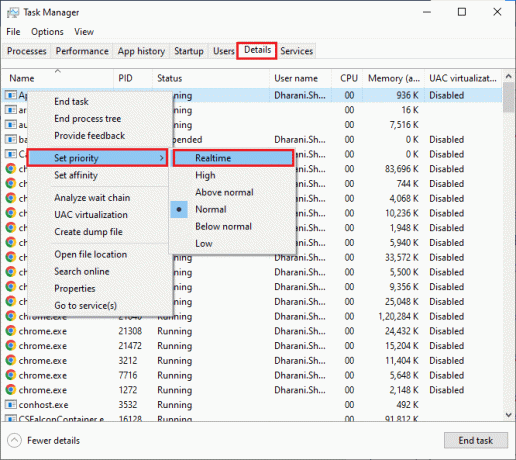
4. Kapat Görev Yöneticisi ve bilgisayarınızı yeniden başlatın ve MultiVersus boş ekran sorununun çözülüp çözülmediğini kontrol edin.
Ayrıca Oku:Fix WoW, Windows 10'da Başlamak İçin Sonsuza Kadar Sürüyor
Yöntem 5: Yüksek Performansı Ayarlayın
Yüksek performanslı güç planı ayarlarınızı yaparken oyununuzu da optimize edebilirsiniz. Bu güç planları, taşınabilir ayarlarda güç ayarlarını yönetmek için geliştirilmiştir. Sisteminizde yüksek performanslı güç planı ayarlarını kullanmak için aşağıda belirtilen talimatları izleyin.
1. basın Windows + I tuşları açmak için birlikte Windows Ayarları.
2. Şimdi, listeyi aşağı kaydırın ve tıklayın sistem aşağıda vurgulandığı gibi.

3. Şimdi, seçin Güç ve uyku seçeneği ve üzerine tıklayın Ek güç ayarları altında İlgili ayarlar.

4. Şimdi, seçin Yüksek performans altındaki seçenek Yüksek ek planlar aşağıdaki resimde gösterildiği gibi.
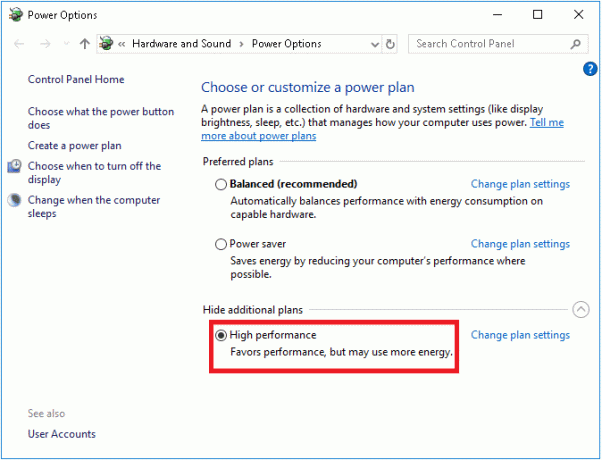
Artık sisteminizi optimize ettiniz, tartışılan sorunu çözüp çözmediğinizi kontrol edin.
Yöntem 6: Steam ve MultiVersus Oyununu Güncelleyin
Eski bir Steam uygulaması kullanıyorsanız, hiçbir oyuna sorunsuz bir şekilde erişemezsiniz. Bu nedenle, başlatmadan önce her zaman Steam ve MultiVersus oyununun güncellenmiş bir sürümünü kullandığınızdan emin olun.
1. I vur Windows tuşu ve yazın Buhar, ardından üzerine tıklayın Açık.

2. Şimdi tıklayın Buhar Ekranın sol üst köşesinde ve ardından Steam İstemci Güncellemelerini Kontrol Edin… aşağıda vurgulandığı gibi.

3. İndirilecek yeni güncellemeleriniz varsa, bunları kurun ve emin olun. Steam istemciniz güncel.
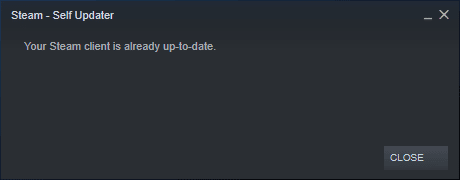
4. Şimdi, Steam'i yeniden başlat ve sorunun şimdi çözülüp çözülmediğini kontrol edin.
Aynı şekilde, herhangi bir çakışmayı önlemek için oyununuzun her zaman en son sürümde çalışması önemlidir. Oyununuz güncellenene kadar MultiVersus sunucularına başarılı bir şekilde giriş yapamazsınız. Oyununuzu güncellemek için aşağıda belirtilen adımları takip ediniz.
1. Öğle yemeği Buhar ve şuraya git: KÜTÜPHANE.

2. Şimdi tıklayın EV ve MultiVersus'u arayın.

3. Ardından, oyuna sağ tıklayın ve seçin Özellikler… seçenek.
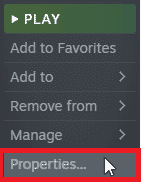
4. Şimdi, şuna geçin: GÜNCELLEMELER sekmesine gidin ve bekleyen herhangi bir güncelleme olup olmadığını kontrol edin. Öyleyse, en son güncellemeleri indirmek için ekrandaki talimatları izleyin.
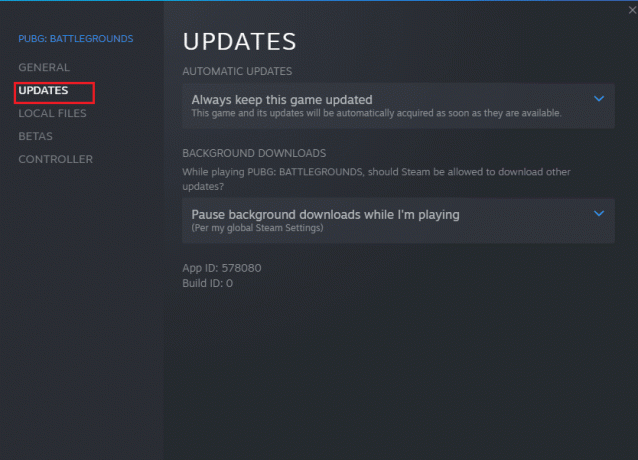
Ayrıca Oku: Steam'de Eksik İndirilen Dosya Hatasını Düzeltin
Yöntem 7: Tam Ekran Optimizasyonlarını Devre Dışı Bırak
Çok az kullanıcı, PC'de tam ekran optimizasyonlarını devre dışı bırakmanın MultiVersus siyah ekran sorununu çözmelerine yardımcı olduğunu öne sürdü. Talimatlara göre izleyin.
1. Steam'e gidin KÜTÜPHANE Menü.
2. Şimdi, sağ tıklayın Çoklu Versiyonoyun ve öğesini seçin Özellikler… seçenek.
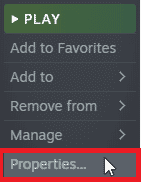
3. Şimdi, şuna geçin: GENEL sekmesine tıklayın ve BAŞLATMA SEÇENEKLERİNİ AYARLAYIN… Tasvir edildiği gibi.

4. Şimdi, gelişmiş bir kullanıcı uyarısı ile yeni bir pencere açılacaktır. Oyunu pencereli modda açmak için şunu yazın: -pencereli parametre.
5. Şimdi, tıklayarak değişiklikleri kaydedin TAMAM ve Özellikler penceresinden çıkın.
6. Şimdi oyunu yeniden başlatın ve pencereli modda çalıştığından emin olun. Aksi takdirde, şuraya gidin: BAŞLATMA SEÇENEKLERİNİ AYARLAYIN… tekrar ve yazın –pencereli -w 1024 aşağıda gösterildiği gibi.
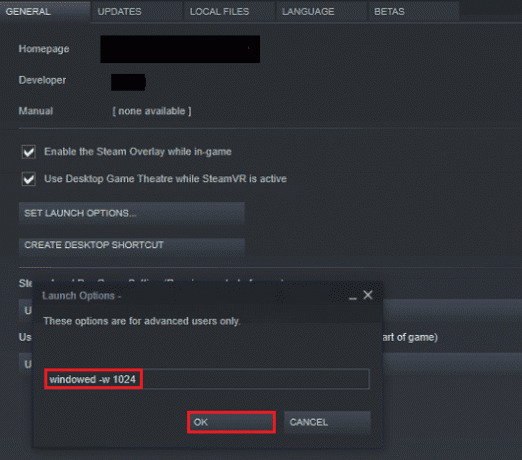
7. Şimdi, üzerine tıklayarak değişiklikleri kaydedin. TAMAM düğme.
Bu parametre, oyunu pencereli modda başlatılacak şekilde ayarlayacaktır.
Yöntem 8: Oyun İçi Yer Paylaşımını Devre Dışı Bırak
Steam Arayüzü, kullanıcıların arkadaş listesine, web tarayıcısına ve oyun içi satın alma işlemlerine erişmesine izin veren bir Steam parçasıdır. Önemli bir araçtır, ancak bazen MultiVersus konusunda siyah ekran sorununu tetikler. Bu sorunu çözmek istiyorsanız Steam oyun kaplamasını kapatın.
1. Öğle yemeği Buhar ve tıklayın KÜTÜPHANE.
2. Şimdi, aç Çoklu Versiyon oyun özellikleri.
3. Şimdi, şuna geçin: GENEL sekmesini açın ve “ içeren kutunun işaretini kaldırın.Oyundayken Steam Arayüzünü etkinleştirin.”

4. Nihayet, oyunu yeniden başlat ve tartışılan MultiVersus sorununun çözülüp çözülmediğini kontrol edin.
Ayrıca Oku: Windows 10'da Kullanılamayan Steam Uygulama Yapılandırmasını Düzeltin
Yöntem 9: Oyun dosyalarının bütünlüğünü doğrulayın
Oyun dosyalarının eksik veya bozuk olduğu veya eksik kurulumların olduğu birçok durum gördük. Kullanıcılar ayrıca MultiVersus'u deneyimleyebilir siyah ekran güncelleme işlemi tarafından kesintiye uğrarlarsa veya oyun dosyaları taşınırsa PC sorunu. Bu yöntemde, Steam'i açacak ve oyunun bütünlüğünü doğrulamak için yerleşik işlevi kullanacaksınız. Uygulama bir şey bulursa değiştirilecektir. için rehberimizi takip edin Steam'deki oyun dosyalarının bütünlüğünü doğrulayın.
Not: Farklı yayımlama yazılımları kullanıyorsanız benzer adımları uygulamanız gerekir.
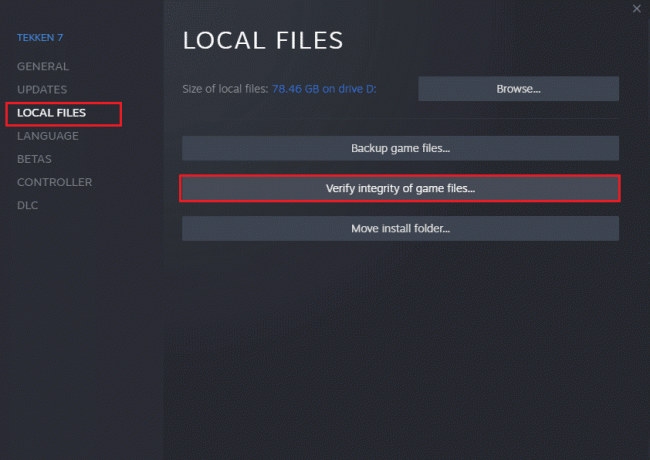
Yöntem 10: .NET Framework'ü Güncelleyin
Windows 10 bilgisayarda .NET çerçevesi, modern uygulama ve oyunların kesintisiz hizmeti için gereklidir. Birçok oyunun .NET çerçevesi için otomatik güncelleme özelliği vardır ve bu nedenle, bir güncelleme mevcut olduğunda otomatik olarak güncellenecektir. Başka bir durumda, bilgisayarınızda bir güncelleme istenirse, tartışılan sorunu çözmek için aşağıda tartışıldığı gibi .NET çerçevesinin en son sürümünü manuel olarak kurabilirsiniz.
1. Kontrol yeni güncellemeler için .NET çerçevesi dan resmi Microsoft web sitesi.
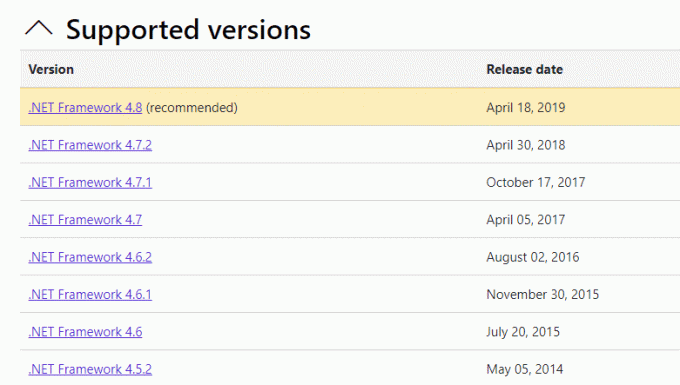
2. Herhangi bir güncelleme varsa, ilgili/tavsiye edilen bağla ve tıkla .NET Framework 4.8 Çalışma Zamanını İndirin seçenek.
Not: üzerine tıklamayın .NET Framework 4.8 Geliştirici Paketini İndirin yazılım geliştiriciler tarafından kullanıldığı için.

3. git İndirdiklerim, indirilen dosyayı çalıştırmak için kurulum dosyasına çift tıklayın ve ekran talimatları .NET çerçevesini Windows PC'nize başarıyla yüklemek için. İşiniz bittiğinde, tartışılan sorunu çözüp çözmediğinizi kontrol edin.
Ayrıca Oku:Windows 10'da C++ Çalışma Zamanı Hatasını Düzeltin
Yöntem 11: DirectX'i Güncelleyin
MultiVersus'ta sorunsuz bir multimedya deneyiminin keyfini çıkarmak için DirectX'in kurulu olduğundan ve en son sürümüne güncellendiğinden emin olmalısınız. DirectX, özellikle grafik oyunlar ve uygulamalar için görsel medya deneyimini geliştirmenize yardımcı olur. Bu oyun için gerekli olan DirectX'i güncellemeye değer. Rehberimizi takip edin Windows 10'da DirectX Nasıl Güncellenir?.

Not: emin olun WHQL dijital imzalarını kontrol edin kutu işaretlendi sistem sekme. Ve WHQL Logolu ayarlandı Evet.
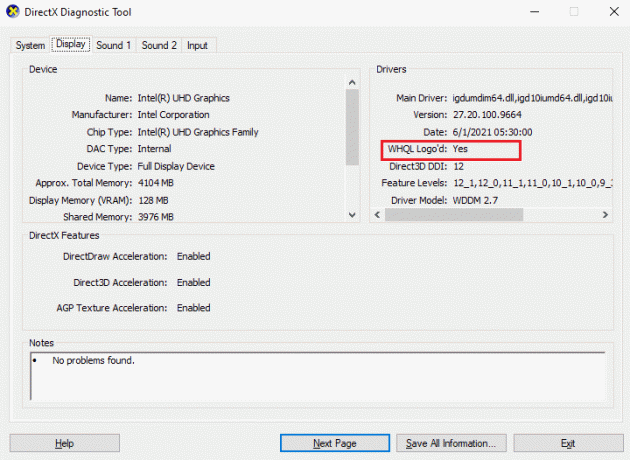
Yöntem 12: Microsoft Visual C++ Yeniden Dağıtılabilir Dosyasını Onarma
Alternatif olarak, başlatma sorunundan sonra MultiVersus siyah ekranını düzeltmek için Microsoft Visual C++ Yeniden Dağıtılabilir paketlerini onarmayı deneyebilirsiniz. Rehberimizi okuyun Microsoft Visual C++ Yeniden Dağıtılabilir Dosyasını onarma.

Daha önce açamadığınız uygulamayı açın. Bu işe yaramazsa, bunun yerine yeniden dağıtılabilir C++'ı yeniden yüklemeyi deneyin.
Ayrıca Oku:Microsoft Visual C++ 2015 Yeniden Dağıtılabilir Kurulum Başarısız Hatasını Düzeltin 0x80240017
Yöntem 13: Microsoft Visual C++ Yeniden Dağıtılabilir Dosyasını Yeniden Yükleyin
Microsoft C++ Görsel Yeniden Dağıtılabilir'i onarmanın önceki yöntemi MultiVersus siyah ekranını düzeltmediyse, yeniden dağıtılabilir dosyayı yeniden yüklemeniz gerekir. Rehberimizi takip edin Microsoft Visual C++ Yeniden Dağıtılabilir Dosyasını yeniden yükleme.

Tavsiye edilen:
- Windows 10'da 0x80070032 Forza Horizon 5 Hatasını Düzeltin
- Düzeltme World of Warcraft BLZBNTAGT00000840 Hatasını Güncelleyemiyor
- Windows 10'da Civilization 5 Çalışma Zamanı Hatası Nasıl Onarılır
- Windows 10'da Başlatılmayan MultiVersus'u Düzeltin
Bu kılavuzun yardımcı olduğunu ve düzeltebileceğinizi umuyoruz MultiVersus siyah ekran wi'de sorun Hangi yöntemin sizin için en iyi sonucu verdiğini bize bildirin. Soru ve önerileriniz için aşağıdaki yorum bölümünden bize ulaşmaktan çekinmeyin.



